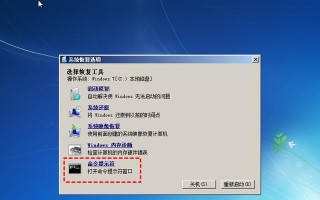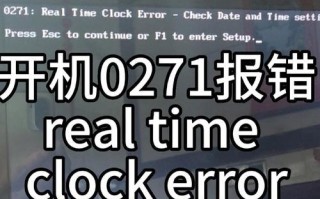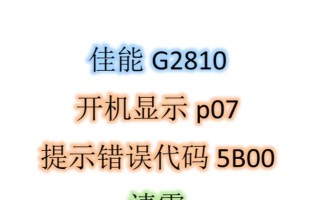在日常使用电脑的过程中,偶尔会遇到电脑开机时出现系统错误的情况。这种问题可能会导致电脑无法正常启动,给用户带来诸多不便。为了帮助用户更好地应对这种情况,本文将介绍一些常见的电脑开机系统错误及其解决方法,旨在帮助用户迅速排除故障,恢复正常使用。

文章目录:
1.电脑开机时显示“操作系统丢失”错误

当电脑开机时,屏幕显示“操作系统丢失”错误提示,可能是由于硬盘损坏或操作系统文件丢失等原因造成。此时,用户可以尝试通过重新安装操作系统或修复硬盘来解决该问题。
2.电脑开机时出现“硬件初始化失败”错误
“硬件初始化失败”错误通常是由于硬件设备故障或连接不良导致的。用户可以检查硬件设备是否连接正确,并尝试重新启动电脑,如果问题仍然存在,可能需要更换故障硬件设备或寻求专业技术支持。

3.电脑开机时遇到“非系统盘,请插入系统盘”错误
当电脑开机时显示“非系统盘,请插入系统盘”错误提示,可能是由于用户在安装操作系统时忘记拔掉光盘或U盘导致的。用户可以尝试将光盘或U盘拔出,并重新启动电脑以解决该问题。
4.电脑开机时出现蓝屏错误
蓝屏错误是一种常见的系统错误,通常与硬件或驱动程序有关。用户可以尝试进入安全模式,卸载最近安装的驱动程序或软件,并进行系统修复或恢复操作,以解决蓝屏错误。
5.电脑开机时显示“CMOSBatteryLow”错误
当电脑开机时显示“CMOSBatteryLow”错误提示,意味着主板上的CMOS电池电量低,需要更换新的电池。用户可以按照主板说明书上的指引来更换CMOS电池,以解决此问题。
6.电脑开机后自动重启
电脑开机后自动重启可能是由于系统文件损坏、硬件问题或过热等原因引起的。用户可以尝试进入安全模式,进行系统修复、清理内部灰尘或检查硬件连接是否良好,以解决自动重启问题。
7.电脑开机时显示“NTLDRismissing”错误
当电脑开机时显示“NTLDRismissing”错误提示,可能是由于硬盘中缺失NTLDR文件引起的。用户可以使用Windows安装盘进行修复或重新安装操作系统,以解决该问题。
8.电脑开机时出现“GRUBError”错误
GRUBError错误通常与多重操作系统安装或引导文件损坏有关。用户可以通过重新设置引导顺序、修复引导文件或重新安装操作系统来解决该问题。
9.电脑开机时遇到“DiskBootFailure”错误
当电脑开机时显示“DiskBootFailure”错误提示,可能是由于硬盘故障或BIOS设置不正确导致的。用户可以检查硬盘连接是否松动,修复硬盘或重置BIOS设置,以解决该问题。
10.电脑开机时出现“InvalidSystemDisk”错误
当电脑开机时显示“InvalidSystemDisk”错误提示,可能是由于用户在硬盘上插入了非系统盘或者硬盘分区损坏引起的。用户可以尝试拔掉非系统盘,或使用修复工具对硬盘进行修复,以解决该问题。
11.电脑开机时遇到“Errorloadingoperatingsystem”错误
当电脑开机时显示“Errorloadingoperatingsystem”错误提示,可能是由于硬盘损坏、分区错误或引导文件丢失等原因造成的。用户可以尝试重新安装操作系统、修复硬盘分区或修复引导文件来解决该问题。
12.电脑开机时出现“DiskReadError”错误
当电脑开机时显示“DiskReadError”错误提示,可能是由于硬盘故障、数据线连接不良或操作系统损坏等原因造成的。用户可以检查硬盘连接、更换数据线或修复操作系统来解决该问题。
13.电脑开机时遇到“Bootmgrismissing”错误
当电脑开机时显示“Bootmgrismissing”错误提示,可能是由于引导文件损坏或操作系统问题引起的。用户可以使用Windows安装盘进行修复,或重新安装操作系统来解决该问题。
14.电脑开机时出现“DiskBootFailure,InsertSystemDiskandPressEnter”错误
当电脑开机时显示“DiskBootFailure,InsertSystemDiskandPressEnter”错误提示,可能是由于硬盘故障、BIOS设置错误或引导文件损坏等原因造成的。用户可以尝试修复硬盘、调整BIOS设置或重置引导文件来解决该问题。
15.电脑开机时显示黑屏
电脑开机时遇到黑屏问题可能是由于显示器问题、显卡故障或操作系统错误引起的。用户可以检查显示器连接是否良好,重新插拔显卡并清理接口,或进入安全模式进行系统修复,以解决黑屏问题。
电脑开机时遇到系统错误是很常见的情况,但通过采取适当的解决方法,大多数问题都能得到解决。对于无法自行解决的问题,建议寻求专业技术支持。保持电脑良好的硬件状态、及时更新驱动程序和操作系统,也是预防系统错误的重要措施。
标签: 电脑开机